|
1-(5)検査結果入力
| |||
| ページの先頭に移動 | |||
| 1 結果入力 対象施設の選択 | |||

主画面 |
①受付No と 枝番 を入力します 結果データが無い場合は新規入力モードに 結果データがある場合は照会モードになり 「 F2:変更 」でデータ変更ができるようになります |
||

受付明細データ一覧(検査結果入力対象データ一覧) |
新規入力時に受付番号が不明な時は「 F7:受付 」をクリックして受付明細データ一覧(検査結果入力対象データ一覧)画面から対象施設を選択します |
||

受付明細データ一覧(検査結果変更対象データ一覧) |
結果入力済データ変更・照会時に受付番号が不明な時は「 F1:読込 」をクリックして受付明細データ一覧(検査結果変更対象データ一覧)画面から対象施設を選択します |
||
| ページの先頭に移動 | |||
| 2 結果入力 書類関係 | |||

主画面 検査結果(書類・特記) |
検査日付 、 検査開始時刻 (初期値は検査予定データの検査予定日時) 検査員 、 補助検査員 (検査予定データの検査員) 書類検査 の結果等を設定します 報告書タイプが「簡易専用水道検査実務マニュアル平成25年10月改訂版対応」の場合、 判定方法と判定は表示されず判定は「4 結果入力 助言の入力関係」で設定された助言により制御されます。 検査種類 (現場検査、書類検査の別)は入力対象の施設が特定建築物の場合に選択できます。 ※特定建築物 「建築物における衛生的環境の確保に関する法律」に基づき、 特定用途に利用される部分の面積が、3000平方メートル以上 学校教育法第1条に規定する学校の場合は8000平方メートル以上の建築物 |
||

|
検査日付は報告書1ページ目の左上に出力されます。 | ||

|
検査員は報告書1ページ目の左下に出力されます。 | ||

|
書類検査の判定方法は「空白」、「-」、「助言」の3種類選択できます。
それぞれの選択結果は報告書では下記の様に出力されます。 [空白] 書類の有無、助言の内容に関わらず判定に[A]が出力されます。 [ - ] 書類の有無、助言の内容に関わらず判定に[-]が出力されます。 [助言] 書類の有無に関わらず助言の内容に準じて判定が出力されます。 助言に該当する書類の助言が無い場合は判定に[A]が出力されます。 |
||
|
報告書タイプが
「簡易専用水道検査実務マニュアル平成25年10月改訂版対応」
の場合、
判定方法と判定は表示されず判定は「4 結果入力 助言の入力関係」で設定された助言により制御されます。 |
|||
| ページの先頭に移動 | |||
| 3 結果入力 水質検査関係 | |||
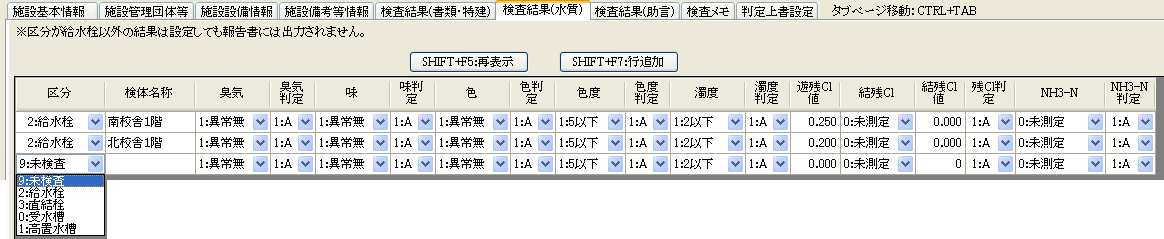
主画面 検査結果(水質) 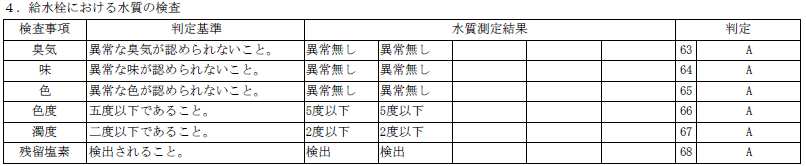
報告書の出力結果 |
検体名称、 臭気、 味、 色、 色度、 濁度、 遊離残留塩素、 結合型残留塩素 の検査の結果等を設定します。 検体名称は区分が未検査以外は必須入力です。 残留塩素(遊離、結合)が未検出の場合はA判定は設定できません。 |
||
| ページの先頭に移動 | |||
| 4 結果入力 助言の入力関係 | |||

主画面 検査結果(助言) |
助言メモ は報告書に出力されません。 また助言CDが 99999(青枠) の行は助言メモしか値を設定できません。 助言メモだけの記録をしたい場合に使用して下さい。 助言メモは次回出力する 現場野帳 に出力され検査時の注意書き等に利用します 水槽呼称 は水槽関係の助言を設定しその水槽が複数存在する場合に対象の水槽を選択して下さい ※赤枠 助言の並び は [Shift+F5:再表示] とデータ登録時に自動的に並べ替えます。 並べ替えの順序は、書類、受水槽、高置水槽、給水栓、直結栓の順番です。 但し、 判定がC の助言が有る場合はその助言が上位に並べ替えられます。 |
||
| ページの先頭に移動 | |||
| 5 報告書の出力結果 助言関係 | |||

報告書の出力結果 助言関係 助言が未入力の場合はA判定の定型文が出力されます。 
助言が未入力の場合の報告書の出力結果 |
|||
| ページの先頭に移動 | |||
| 6 報告書の出力結果 水槽関係 | |||
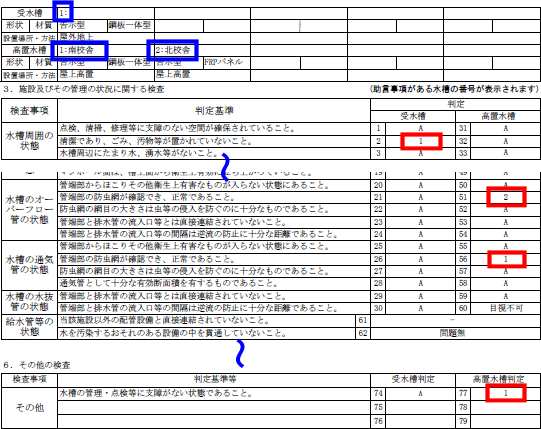
報告書の出力結果 |
水槽関係の助言は 水槽番号 (青枠) が 判定欄 (赤枠) に 出力されます。 |
||
| ページの先頭に移動 | |||
| 7 結果入力 判定上書設定の入力例 | |||
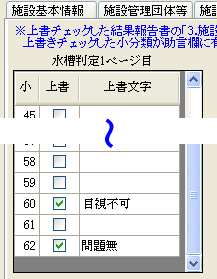
主画面 検査結果(判定上書設定) |
報告書の 「3.施設及びその管理の状況に関する検査」 の判定欄に設定した文字が出力されます。 ※助言欄の情報は無視されます。 |
||
|
報告書の出力結果

|
※ 赤枠 の箇所が上書き文字です。 | ||
| ページの先頭に移動 | |||
|
8 結果入力 施設マスタ関連項目1
施設マスタで事前に登録されている項目です。 必要に応じて変更して下さい。 ※「 更新時に入力内容で施設マスタを変更する 」に チェック (赤枠) した状態で更新すると変更内容が 施設マスタにも反映 されます。 |
|||

主画面 検査結果(施設マスタ関連項目1) |
|||
| ページの先頭に移動 | |||
|
9 結果入力 施設マスタ関連項目2
施設マスタで事前に登録されている項目です。 必要に応じて変更して下さい。 ※「 更新時に入力内容で施設マスタを変更する 」に チェック (赤枠) した状態で更新すると変更内容が 施設マスタにも反映 されます。 |
|||
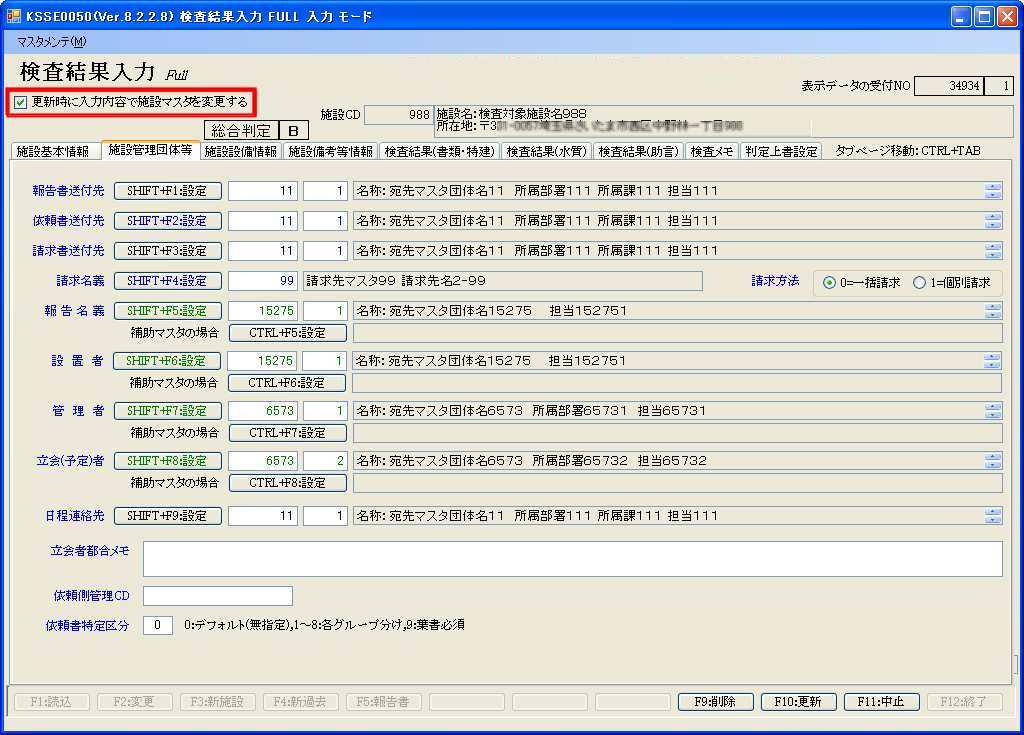
主画面 検査結果(施設マスタ関連項目2) |
|||
| ページの先頭に移動 | |||
|
10 結果入力 施設マスタ関連項目3
施設マスタで事前に登録されている項目です。 必要に応じて変更して下さい。 ※「 更新時に入力内容で施設マスタを変更する 」に チェック (赤枠) した状態で更新すると変更内容が 施設マスタにも反映 されます。 |
|||

主画面 検査結果(施設マスタ関連項目3) |
|||
| ページの先頭に移動 | |||
|
11 結果入力 施設マスタ関連項目3受水槽情報
施設マスタで事前に登録されている項目です。 必要に応じて変更して下さい。 ※「 更新時に入力内容で施設マスタを変更する 」に チェック (赤枠) した状態で更新すると変更内容が 施設マスタにも反映 されます。 |
|||

主画面 検査結果(施設マスタ関連項目3受水槽情報) |
|||
| ページの先頭に移動 | |||
|
12 結果入力 施設マスタ関連項目3高置水槽情報
施設マスタで事前に登録されている項目です。 必要に応じて変更して下さい。 ※「 更新時に入力内容で施設マスタを変更する 」に チェック (赤枠) した状態で更新すると変更内容が 施設マスタにも反映 されます。 |
|||
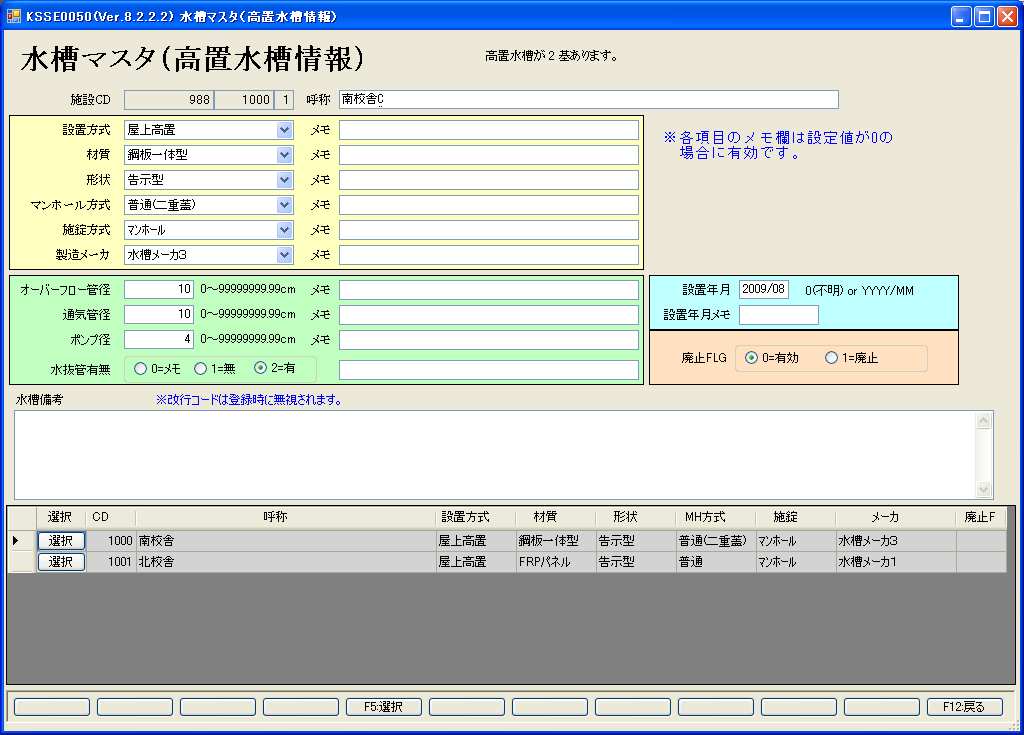
主画面 検査結果(施設マスタ関連項目3高置水槽情報) |
|||
| ページの先頭に移動 | |||
|
13 結果入力 施設マスタ関連項目4
施設マスタで事前に登録されている項目です。 必要に応じて変更して下さい。 ※「 更新時に入力内容で施設マスタを変更する 」に チェック (赤枠) した状態で更新すると変更内容が 施設マスタにも反映 されます。 |
|||

主画面 検査結果(施設マスタ関連項目4) |
|||
| ページの先頭に移動 | |||
| 14 施設マスタ関連の結果報告書への出力例 | |||

報告名義(施設マスタ関連項目2)に設定されたマスタの内容が出力されます。 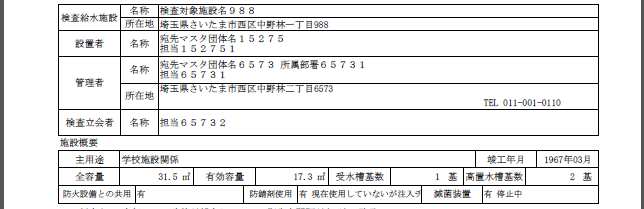
名称、所在地等、用途(施設マスタ関連項目1)に設定された内容 設置者、管理者、検査立会者等(施設マスタ関連項目2)に設定されたマスタの内容 水槽容量、水槽数等(施設マスタ関連項目3)に設定された内容 が出力されます。 
水槽詳細情報に設定された内容が出力されます。 
特記事項(施設マスタ関連項目4)に設定された内容が出力されます。 |
|||
| ページの先頭に移動 | |||
| 15 データの更新・入力中止・削除 | |||
|
・入力したデータは
「F10:更新」
を押下するまではデータベースに反映しません。
「F10:更新」 を押下すると入力内容のチェック後にデータベース登録します。 ・一度登録したデータを 変更 するには ① 受付No と 枝番 を入力するか 「F1:読込」 で一覧画面から対象データを選択し 対象データを画面に読込後、 「F2:変更」 を押下して変更可能モードにし必要事項を入力し 「F10:更新」 を押下します。 ・一度登録したデータを 削除 するには ① 受付No と 枝番 を入力するか 「F1:読込」 で一覧画面から対象データを選択し 対象データを画面に読込後、 「F2:変更」 を押下して変更可能モードにしてから 「F9:削除」 を押下します。 ・入力を 中止 するには 「F11:中止」 を押下します。 新規入力時の場合は入力値は破棄されます。 変更入力時の場合は入力前の状態に戻ります。 |
|||
|
|||
| ページの先頭に移動 | |||
| 16 検査票(確認用)の出力 | |||
|
検査票(確認用)は
照会モード
の時に
「
F5:報告書
」
をクリックすると出力できます
※照会モード: 更新直後、または既存結果データの読込直後の入力できない時の状態 ※報告用の検査票 は (6)最終検査 入力後に (8)報告書出力処理 で出力できます 
主画面 照会モード 
検査票(確認用) 出力例 |
|||
| ページの先頭に移動 | |||

